Paprastas ir greitas „Android“ šakninio programavimo vadovas

Įvedę root teises į „Android“ telefoną, gausite visišką prieigą prie sistemos ir galėsite paleisti daugybę programų, kurioms reikalinga root teisė.
„Google Play“ parduotuvėje gausu įvairiausių programų, kuriomis galite žaisti. Žinoma, populiariausios programėlės yra nemokamos. Tačiau jūs susidursite su programa, kuri turi ieškomų funkcijų, bet už tai turite mokėti.
Kadangi jums reikia programos, jūs už ją mokate. Jei tai darote reguliariai, ar nebūtų puiku, jei gautumėte atlygį už tai, ką vis tiek turite padaryti? Štai čia atsiranda „Play Points“. Kaskart pirkdami programą gausite premiją taškais. Bet kam šie taškai naudingi? Ar jie tęsiasi amžinai?
Paprasčiau tariant, „Google Play“ taškai yra apdovanojimai, kuriuos gaunate kiekvieną kartą, kai įsigyjate programą. Kai šie taškai sumuojasi, galite juos panaudoti pirkiniams programoje, nuolaidoms gauti arba, jei norite, gauti kreditą. Galite gauti taškų kiekvieną kartą pirkdami tokius dalykus kaip filmai, prenumeratos, knygos ir kt.
Prisiregistruoti lengva, nes jums tereikia atidaryti „Play Store“ programą ir bakstelėti meniu su eilute, o po to – „Play point“ parinktį. Turėsite būti vyresni nei 13 metų ir gyventi Taivane, JAV, Honkonge, Japonijoje ir Korėjoje (netrukus pasirodys daugiau šalių).
„Google Play Points“ turi keturis lygius, nuo bronzos iki platinos. Kuo daugiau pirksite „Google Play“, tuo greičiau pasieksite lygį. „Google“ netgi siekia, kad tuos taškus galėtumėte iškeisti į brangakmenius, personažus ir kt.
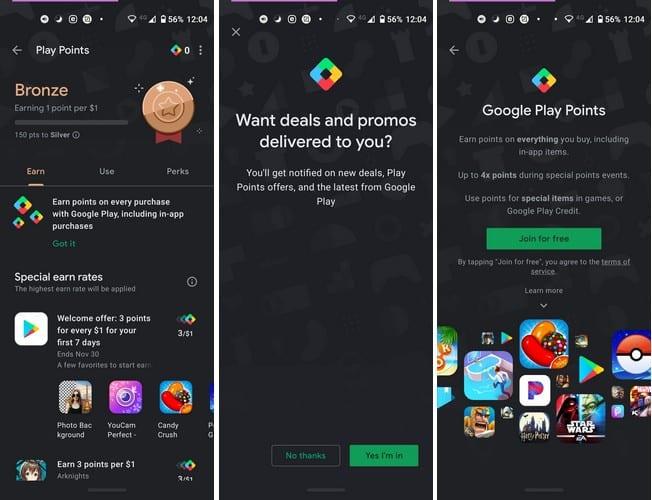
„Google Play“ taškai yra nemokami, todėl jums nereikės jaudintis dėl mėnesinių mokesčių. Kai pirmą kartą užsiregistruojate, už kiekvieną išleistą dolerį gaunate tris taškus, tačiau pasiūlymas galioja tik pirmą savaitę po registracijos.
Pradėsite nuo bronzos lygio . Norėdami pasiekti sidabro lygį, turite turėti 150 taškų. Kai esate bronzos lygyje, už kiekvieną dolerį per savaitinius renginius galite gauti keturis taškus. Taip pat gausite du taškus už knygų ir filmų nuomą mėnesiniuose renginiuose.
Sidabrinė lygis yra panašus kiekis. Su skirtumu gausite tris taškus už knygų ir filmų nuomą per mėnesinius renginius. Sidabrinio lygio prizai per savaitę gali siekti iki 50 taškų.
Aukso lygio suteikia jums 1,2 taškų už kiekvieną dolerį ir 4 taškų nuoma, viena daugiau nei Silver lygį. Likusi dalis yra panaši į kitus lygius. Savaitės aukso lygio prizai yra daug didesni, nes jie gali siekti iki 200 taškų.
Maksimalus lygis yra platina . Čia gausite 1,4 taško už kiekvieną išleistą dolerį ir penkis taškus už nuomą mėnesiniuose renginiuose, savaitės kainos pakyla iki 500 taškų, taip pat gausite aukščiausios kokybės palaikymą. Visi lygiai siūlo 4 taškus už dolerį savaitinių renginių žaidimuose.
Geros naujienos yra tai, kad jums nereikia skubėti jų naudoti, nes jie galioja visus metus nuo paskutinio pirkimo. Nepamirškite, kad turite tų taškų, kitaip juos prarasite.
Lygiai taip pat nėra nuolatiniai. Turite turėti tam tikrą taškų skaičių, kad išliktumėte tokiame lygyje. Kai naudojate savo taškus, suma, reikalinga išlikti tokiame lygyje, mažėja, o jei ji nuolat mažėja, galite žaibiškai pereiti nuo sidabro į bronzą.
Bronzos lygis reikalauja, kad jūs turite iš 0 iki 149 taškų. Sidabrinė lygis reikalauja 150 iki 599 ir aukso lygio nuo 600 iki 2,999 . Galutinis platinos lygis reikalauja, kad turėtumėte bent 3000 taškų, kad išliktumėte tokiame lygyje.
Atminkite, kad ankstesni pirkiniai nebus pridėti. Taigi, jei prieš dieną įsigijote didelį pirkinį ir tada prisijungėte prie „Google Play Points“, tai nebus pridėta prie jūsų paskyros. Apmaudu, bet taškai bus pridėti tik prisiregistravus, o ne anksčiau. Taip pat galite gauti taškų, jei įdiegiate konkrečias programas, o jei nusipirksite programą ir ją grąžinsite, tuos taškus prarasite.
Taigi jūs įsigijote keletą pirkinių ir norite sužinoti, kiek taškų turite. Norėdami pamatyti, kiek turite, atidarykite „Play“ parduotuvę ir bakstelėkite meniu parinktį. Bakstelėkite Play Points, tada parinktį Naudoti.
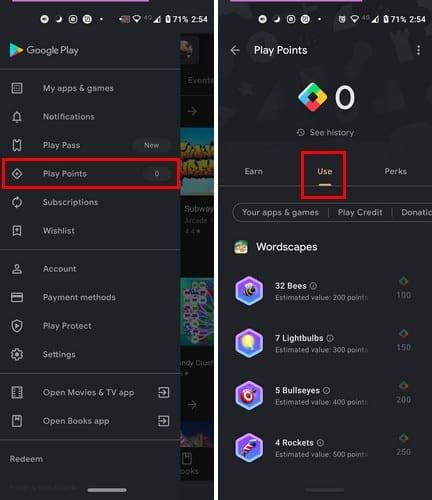
Nesvarbu, ar tai darbas, ar malonumas, prasminga, kad gausite atlygį už visus tuos pinigus, kuriuos išleidžiate programoms. Net jei neperkate daug „Google Play“, verta prisiregistruoti, nes šie pirkiniai (nors jų nebuvo daug) padidės.
Įvedę root teises į „Android“ telefoną, gausite visišką prieigą prie sistemos ir galėsite paleisti daugybę programų, kurioms reikalinga root teisė.
„Android“ telefono mygtukai skirti ne tik garsumui reguliuoti ar ekranui pažadinti. Atlikus kelis paprastus pakeitimus, jie gali tapti sparčiaisiais klavišais, skirtais greitai nufotografuoti, praleisti dainas, paleisti programas ar net įjungti avarines funkcijas.
Jei palikote nešiojamąjį kompiuterį darbe ir turite skubiai išsiųsti ataskaitą viršininkui, ką daryti? Naudokite išmanųjį telefoną. Dar sudėtingiau – paverskite telefoną kompiuteriu, kad galėtumėte lengviau atlikti kelias užduotis vienu metu.
„Android 16“ turi užrakinimo ekrano valdiklius, kad galėtumėte keisti užrakinimo ekraną pagal savo skonį, todėl užrakinimo ekranas yra daug naudingesnis.
„Android“ vaizdo vaizde režimas padės sumažinti vaizdo įrašą ir žiūrėti jį vaizdo vaizde režimu, žiūrint vaizdo įrašą kitoje sąsajoje, kad galėtumėte atlikti kitus veiksmus.
Vaizdo įrašų redagavimas „Android“ sistemoje taps lengvas dėka geriausių vaizdo įrašų redagavimo programų ir programinės įrangos, kurią išvardijome šiame straipsnyje. Įsitikinkite, kad turėsite gražių, magiškų ir stilingų nuotraukų, kuriomis galėsite dalytis su draugais „Facebook“ ar „Instagram“.
„Android Debug Bridge“ (ADB) yra galinga ir universali priemonė, leidžianti atlikti daugybę veiksmų, pavyzdžiui, rasti žurnalus, įdiegti ir pašalinti programas, perkelti failus, gauti šaknines ir „flash“ ROM kopijas, kurti įrenginių atsargines kopijas.
Su automatiškai spustelėjamomis programėlėmis. Jums nereikės daug ką daryti žaidžiant žaidimus, naudojantis programėlėmis ar atliekant įrenginyje esančias užduotis.
Nors stebuklingo sprendimo nėra, nedideli įrenginio įkrovimo, naudojimo ir laikymo būdo pakeitimai gali turėti didelės įtakos akumuliatoriaus nusidėvėjimo sulėtinimui.
Šiuo metu daugelio žmonių mėgstamas telefonas yra „OnePlus 13“, nes be puikios aparatinės įrangos, jis taip pat turi jau dešimtmečius egzistuojančią funkciją: infraraudonųjų spindulių jutiklį („IR Blaster“).







